Company of Heroes to gra strategiczna czasu rzeczywistego stworzona przez Relic Entertainment, osadzona w realiach II wojny światowej. Tytuł ten jest dostępny na platformy takie jak Windows, OS X, iOS, Android oraz Linux. Poniżej przedstawiamy, jak możesz uruchomić Company of Heroes na komputerze z systemem Linux.

Jak uruchomić Company of Heroes na Linuxie
Choć Company of Heroes nie jest natywnie dostępne dla systemu Linux, można je uruchomić dzięki Protonowi, który działa całkiem sprawnie na tej platformie. Należy jednak pamiętać, że Proton jest kompatybilny tylko z wersją Steam dla Linuxa.
Instalacja Steam
Instalacja Steam na Linuxie jest stosunkowo prosta, dzięki wsparciu ze strony platformy Valve. Rozpocznij od otwarcia terminala na pulpicie (możesz to zrobić za pomocą skrótu Ctrl + Alt + T lub poprzez wyszukiwanie „Terminal” w menu aplikacji).
Kiedy terminal jest już otwarty, przystąp do instalacji, korzystając z poniższych wskazówek, które odpowiadają Twojemu systemowi Linux.
Ubuntu
Aby zainstalować Steam na Ubuntu, uruchom poniższe polecenie apt.
sudo apt install steam
Debian
Dla użytkowników Debiana najłatwiej będzie pobrać pakiet DEB Steam. Użyj poniższego polecenia wget, aby pobrać najnowszą wersję Steam z serwerów Valve.
wget https://steamcdn-a.akamaihd.net/client/installer/steam.deb
Po pobraniu pakietu DEB możesz przystąpić do instalacji, używając poniższego polecenia dpkg.
sudo dpkg -i steam.deb
Jeśli napotkasz problemy z zależnościami po instalacji, użyj poniższego polecenia, aby je naprawić.
sudo apt-get install -f
Arch Linux
Użytkownicy Arch Linux mogą zainstalować Steam, o ile mają aktywne repozytorium „multilib”.
Aby włączyć „multilib”, otwórz plik /etc/pacman.conf w edytorze tekstu z uprawnieniami administratora. Zlokalizuj sekcję „multilib” i usuń znak # przed nią oraz przed sekcją poniżej. Po dokonaniu zmian zapisz plik.
Następnie, aby zainstalować Steam, wykonaj poniższe polecenia.
sudo pacman -Syy
sudo pacman -S steam
Fedora/OpenSUSE
Steam jest dostępny dla użytkowników zarówno Fedory, jak i OpenSUSE poprzez wbudowane repozytoria oprogramowania. Zalecamy jednak korzystanie z wersji Flatpak, która działa znacznie lepiej, postępując zgodnie z poniższymi instrukcjami.
Flatpak
Aby zainstalować Steam poprzez Flatpak, musisz najpierw zainstalować środowisko uruchomieniowe Flatpak oraz skonfigurować repozytorium Flathub. Wykonaj poniższe polecenie, aby dodać repozytorium Flathub do swojego systemu.
flatpak remote-add --if-not-exists flathub https://flathub.org/repo/flathub.flatpakrepo
Po dodaniu repozytorium, skorzystaj z poniższego polecenia, aby zainstalować Steam.
flatpak install flathub com.valvesoftware.Steam
Instalacja Company of Heroes na Linuxie
Po zainstalowaniu Steam uruchom aplikację i zaloguj się na swoje konto, używając odpowiednich danych. Następnie wykonaj poniższe kroki, aby zainstalować Company of Heroes.
Krok 1: Znajdź i kliknij przycisk „Steam”, a następnie wybierz „Ustawienia”, aby otworzyć okno konfiguracji.
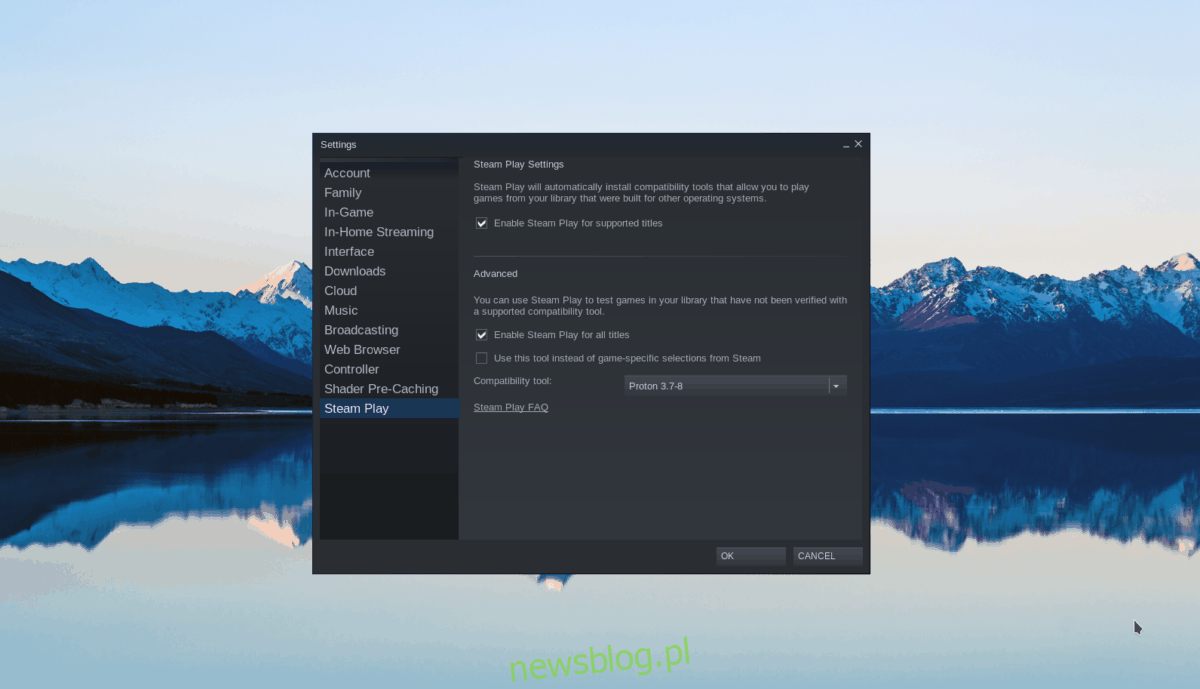
W zakładce ustawień znajdź sekcję „Gra Steam” i zaznacz opcje „Włącz Steam Play dla obsługiwanych tytułów” oraz „Włącz Steam Play dla wszystkich innych tytułów”. Następnie kliknij „OK”, aby potwierdzić zmiany.
Krok 2: Kliknij przycisk „Sklep”, aby przejść do sekcji sklepu Steam. W polu wyszukiwania wpisz „Company of Heroes” i przejrzyj wyniki.
Krok 3: Na stronie gry kliknij zielony przycisk „Dodaj do biblioteki”, aby zakupić grę na swoim koncie.
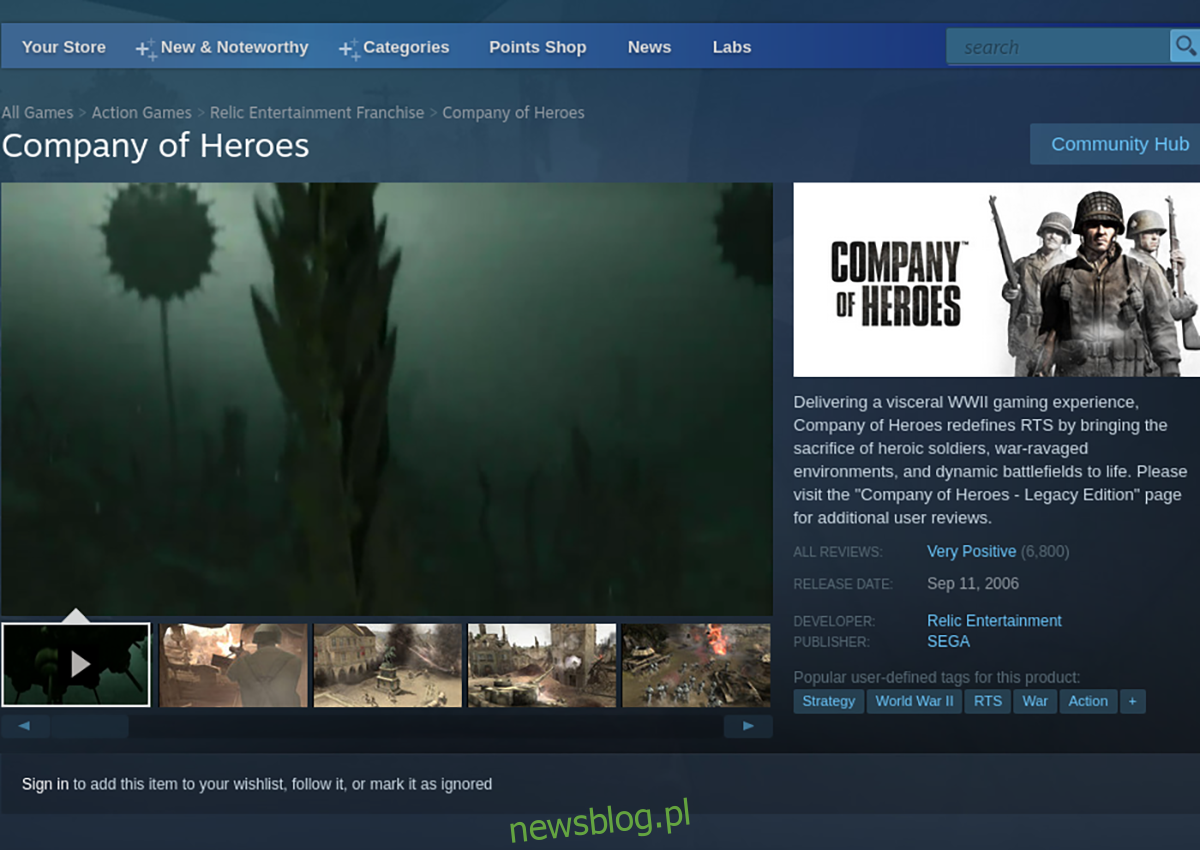
Krok 4: Przejdź do „Biblioteki”, znajdź „Company of Heroes” i kliknij prawym przyciskiem myszy na tej grze.
Wybierz „opcje uruchamiania” i wprowadź poniższy kod:
PROTON_NO_D3D10=1
Krok 5: Po wprowadzeniu kodu kliknij niebieski przycisk „ZAINSTALUJ”, aby rozpocząć instalację gry.

Po zakończeniu instalacji znajdziesz zielony przycisk „GRAJ”, który pozwoli Ci rozpocząć rozgrywkę.
newsblog.pl
Maciej – redaktor, pasjonat technologii i samozwańczy pogromca błędów w systemie Windows. Zna Linuxa lepiej niż własną lodówkę, a kawa to jego główne źródło zasilania. Pisze, testuje, naprawia – i czasem nawet wyłącza i włącza ponownie. W wolnych chwilach udaje, że odpoczywa, ale i tak kończy z laptopem na kolanach.